Aujourd’hui, on n’a plus besoin d’un logiciel complexe pour fusionner des images. Il existe des outils en ligne simples, gratuits et accessibles à tous.
Voici 5 sites qui vous permettent de fusionner des images gratuitement depuis votre navigateur.
1. Adobe Express
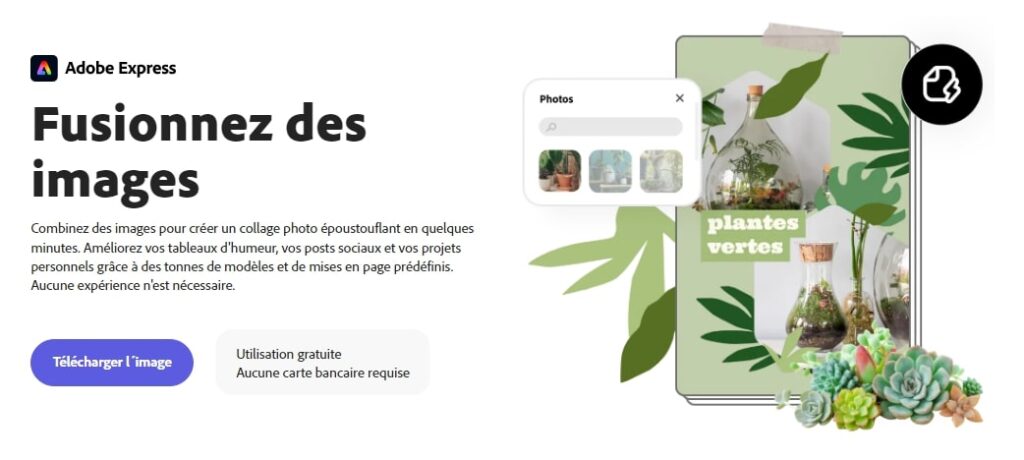
Adobe Express est la version allégée et simplifiée des outils professionnels de la suite Adobe. Il s’adresse à tous, même sans expérience en design. Avec lui, vous pouvez créer en quelques clics des collages photo élégants, pour un post Instagram, une présentation ou un album de souvenirs.
La plateforme propose de nombreux modèles, des mises en page prêtes à l’emploi, et des options de personnalisation très complètes. Vous pouvez y ajouter du texte, des icônes, changer les couleurs, intégrer des animations….etc. 1
Comment fusionner vos images avec Adobe Express :
- Ouvrez le site Adobe Express et cliquez sur «fusionner image».
- Choisissez un modèle parmi ceux proposés ou partez d’un projet vierge.
- Importez vos images depuis votre appareil en les glissant dans les cadres.
- Ajoutez vos éléments : texte, icônes, photos supplémentaires, stickers, animations, etc.
- Personnalisez l’aspect visuel : ajustez la disposition, la taille des images, les couleurs ou les bordures.
- Téléchargez votre création au format PNG ou partagez-la directement.
Ce site est idéal pour les créateurs de contenu, les community managers ou toute personne qui souhaite un visuel professionnel rapidement.
2. Canva
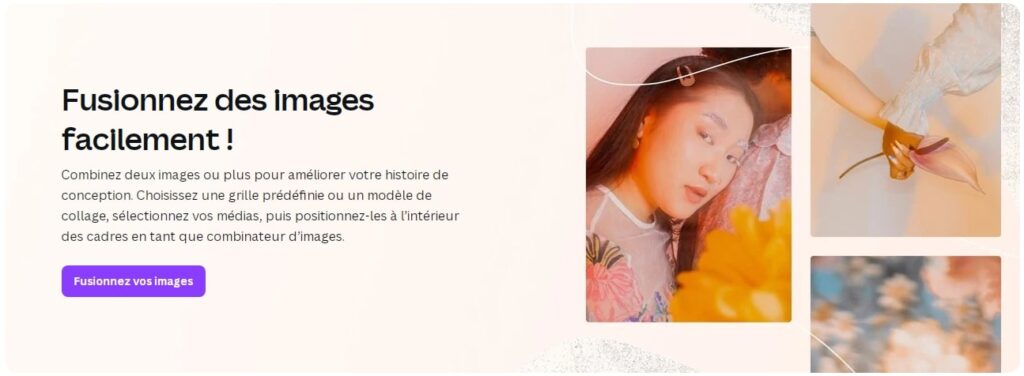
Canva est connu pour sa simplicité et sa puissance. Il est utilisé partout dans le monde pour créer des designs, des présentations, des infographies… et aussi des collages photo. Sa fonction de fusion d’images est très intuitive, parfaite pour les débutants.
Canva propose des centaines de modèles gratuits, des grilles pour organiser vos images, et la possibilité d’ajouter des éléments créatifs. Vous pouvez créer un collage photo classique, mais aussi superposer des images, ajuster leur position, les faire tourner ou jouer avec la transparence.
Comment fusionner vos images avec Canva :
- Ouvrez Canva et tapez « collage photo » dans la barre de recherche.
- Choisissez un modèle ou cliquez sur « Créer un design » pour démarrer de zéro.
- Ajoutez vos images : glissez-les depuis votre ordinateur ou utilisez les images gratuites de Canva.
- Placez-les dans les cadres ou sur la page librement.
- Ajoutez du texte, des icônes, changez les couleurs ou les effets selon vos besoins.
- Téléchargez le résultat final en JPG, PNG ou PDF.
Canva est parfait pour les visuels sociaux, les présentations ou les projets personnels créatifs.
Lire Aussi : 12 sites pour convertir des images en ligne gratuitement
3. PineTools
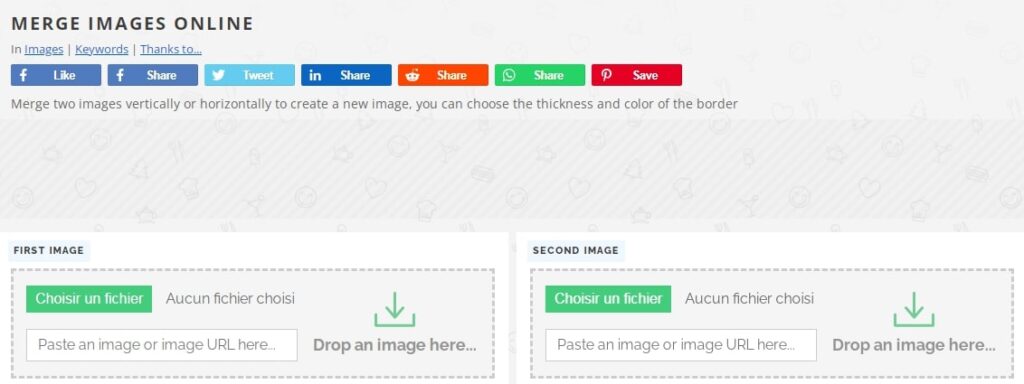
PineTools propose des petits outils pratiques, gratuits et très simples d’usage. Son module de fusion d’images est l’un des plus rapides du web. Il ne propose pas d’options fantaisistes, mais il fait exactement ce qu’on lui demande : assembler deux ou plusieurs images en une seule.
Vous pouvez choisir l’orientation (horizontal ou vertical), régler l’espacement entre les images et l’ordre dans lequel elles apparaissent.
Comment fusionner vos images avec PineTools :
- Rendez-vous sur la page de fusion d’images de PineTools.
- Cliquez sur “Choisir un fichier” pour importer votre première image.
- Ajoutez d’autres images une par une en cliquant sur “Ajouter un autre fichier”.
- Choisissez l’orientation : horizontale (côte à côte) ou verticale (les unes sous les autres).
- Ajustez l’espacement si besoin, et l’ordre des images.
- Cliquez sur “Fusionner” pour lancer la combinaison.
- Téléchargez l’image fusionnée en JPEG ou PNG.
Idéal si vous avez juste besoin de coller deux images rapidement, sans fioritures.
4. Fotor
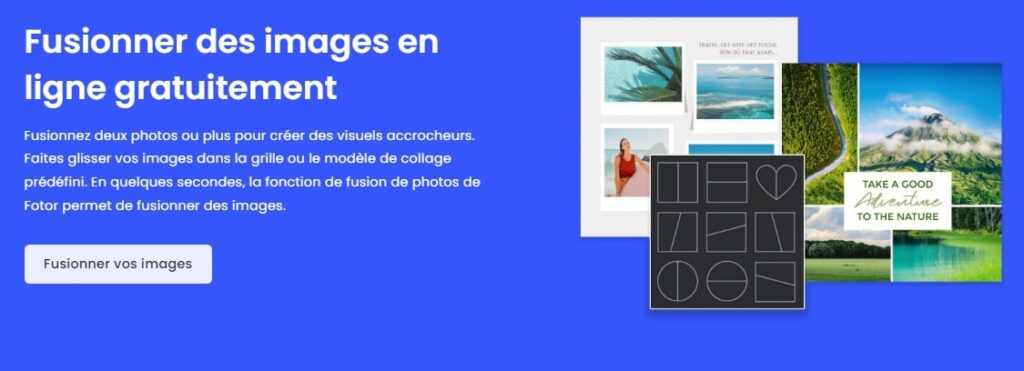
Fotor est un éditeur photo en ligne qui propose un outil de collage très bien conçu. Vous pouvez y créer des montages élégants avec deux, trois, quatre images ou plus. Tout se fait visuellement, avec des modèles préfabriqués, des options pour ajuster l’apparence, et même des effets à appliquer à vos photos.
Comment fusionner vos images avec Fotor :
- Allez sur Fotor et cliquez sur « Fusionner des images ».
- Ajoutez vos images en cliquant sur « Ajouter une photo ».
- Choisissez un modèle de collage à gauche : 2, 4, 6 images, selon votre besoin.
- Ajustez la disposition : changez l’ordre, la taille, l’alignement des images.
- Personnalisez les bordures, les couleurs, ajoutez du texte ou des stickers.
- Téléchargez votre visuel final au format JPG, PNG ou même PDF.
Recommandé pour des collages plus visuels, avec des effets, du texte et une présentation soignée.
5. Kapwing
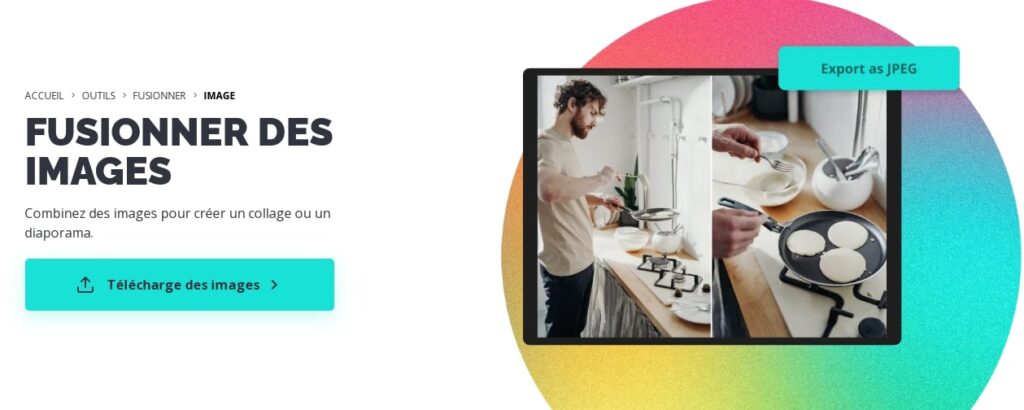
Kapwing est une plateforme de création multimédia qui permet aussi de monter des vidéos, des diaporamas, des GIFs et bien sûr des images. L’outil de fusion permet non seulement de juxtaposer des images, mais aussi de les superposer, les faire pivoter, les recadrer ou les animer.
On peut même combiner plusieurs types de médias (image, texte, vidéo, son) dans un seul projet. Très pratique pour créer un post dynamique ou une image animée à publier sur les réseaux.
Comment fusionner vos images avec Kapwing :
- Ouvrez l’éditeur Kapwing et choisissez “Merge Images”.
- Téléversez vos photos depuis votre ordinateur ou glissez-les directement.
- Disposez-les comme vous le souhaitez : côte à côte, empilées, en diagonale…
- Ajoutez des filtres, du texte, des effets ou utilisez la bibliothèque de médias gratuits.
- Choisissez le format d’export : JPEG, GIF ou MP4.
- Cliquez sur “Exporter le projet” puis téléchargez ou partagez le lien.
Parfait pour les créateurs de contenu, les diaporamas photo ou les visuels interactifs.
Fusionner des images est devenu très facile avec toutes ces plateformes qui proposent des outils gratuits et accessibles. Tout se fait en ligne, sans logiciel, sans frais. À vous de tester et de choisir le site qui correspond le mieux à vos projets visuels.
FAQ – Fusionner des images en ligne
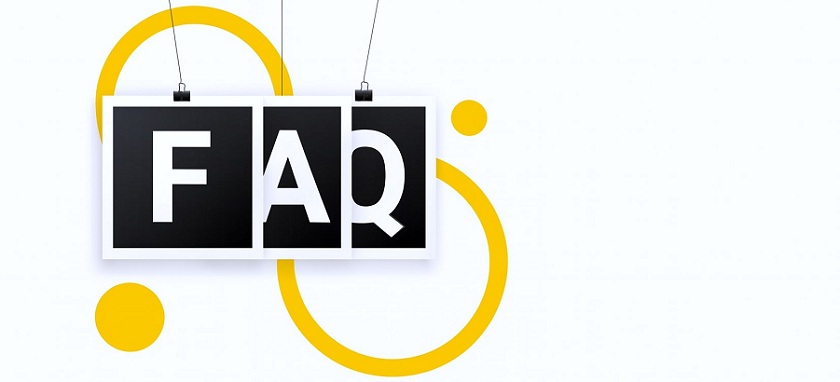
Pourquoi fusionner des images ?
Voici quelques cas d’usage concrets :
- Pour résumer un événement (mariage, conférence, vacances) avec plusieurs images dans un seul visuel
- Pour créer du contenu qui attire l’attention sur les réseaux sociaux
- Pour illustrer plusieurs produits dans une fiche ou une bannière marketing
- Pour réaliser des albums de famille plus riches et personnalisés
- Pour mettre en valeur des travaux créatifs dans un portfolio ou une présentation
Est-ce que ces outils sont vraiment gratuits ?
Oui, tous les sites présentés ont une version gratuite. Certains proposent des options payantes (plus de modèles, export HD, etc.), mais vous pouvez tout à fait fusionner vos images sans payer.
Faut-il créer un compte pour utiliser ces services ?
PineTools fonctionne sans inscription. Pour Canva, Adobe Express, Fotor ou Kapwing, il faut généralement créer un compte gratuit pour enregistrer ou exporter votre création.
Lire Aussi : 20 sites pour redimensionner une image en ligne
Est-ce que je peux fusionner plus de 2 images à la fois ?
Oui. Tous ces outils permettent d’ajouter plusieurs images (2, 4, 6 ou plus). Vous pouvez organiser les images comme vous voulez, selon le modèle choisi ou l’outil utilisé.
Peut-on ajouter du texte ou des effets sur l’image finale ?
Oui, sauf sur PineTools (qui reste très basique). Canva, Adobe Express, Fotor et Kapwing permettent tous d’ajouter du texte, des filtres, des bordures ou même des icônes.
Est-ce sécurisé de téléverser ses photos sur ces sites ?
Vos images ne sont généralement pas partagées publiquement. Mais pour des photos sensibles, mieux vaut éviter d’utiliser des outils en ligne.

